2年間酷使してバッテリーの持ちが悪くなってきたMicrosoft Surface。
予め保証に入っておけば、5,400円(税込)の免責で同機種に交換してくれます。
今回、実際に”Microsoft Complete for Surface Pro”の保証を申請したので、流れをレビューしていきます。
[toc]
Microsoft Completeについておさらい
- Surface購入後、45日以内なら入れる!
- 有効期間は2年間が基本で、交換は2回まで。
- 物損(落下、水濡れ、画面割れ)でもバッテリーの劣化でも5,400円でOK。
イメージとしては、Surface版のApple careみたいなものです。
Surfaceシリーズでもタイプによって金額が異なり、Surface Proなら¥16,280 (税込)です。
申請までの流れ
とりあえず、Microsoftアカウントにログイン
まずは、Microsoftアカウントのサイトを開き、マイページを開きます。
楽をしたい場合は、最初から”デバイス サービスと交換”をググって開いたほうが楽です。
“デバイス サービスと交換”を開く
ログインした状態で、”デバイス サービスと交換”の画面にたどり着きます。
この画面を呼び出すのが大変なのですが、この下のURLから行くと一瞬です。
(通常修理の画面でも途中で進めなくなり、この”デバイス サービスと交換”へ飛ばされますが二度手間)
この画面を開けたら、”オンライン修理”を迷わずクリックします。
問題点をご記入くださいと言われるので、
・カテゴリーの種類:”ハードウェアとドライバー”
・問題点の種類の選択:”バッテリおよび充電”
・問題点の説明:バッテリーが劣化しました。etc.
このような感じで、実際の状況に合わせて記入してください。
住所の入力画面になります。
実は、Microsoft Completeを購入時の住所とは異なる住所を入力しました。
結果的には何も問題なく、こちらで入力した住所で手続き・配送はすべて完了しています。
”FullMDL2Assets”と”ee30”という表示の下に、”保証対象 – スタンダード交換”とあります。
果たして押してもいいものなのか悩みそうですが、これをクリックしないとすすみません。
MDL2って確かフォントか何かのことだったと思うのですが、意味不明ですよね。
※もし”Your device is no longer covered”と表示されたら、”保証対象外”の意味なので注意です。
配送方法は、集荷と持込みで選べます。
Microsoftが契約しているのは日本郵便だけなので、ローソンか郵便局から発送できます。
ゆうパックは、”着払いゆうパック”で遅れるので自己負担はありません。(ここ評価ポイント高いです)
”修理注文の確認と開始”という画面になります。
ここまで来たら、入力ミスがないかどうかもう一度確認します。
注文後のキャンセルや返金ができなくなることに同意するチェックを入れて、次へ進みます。
やっと申し込み完了です。
ここまでの道のりは少々長かったですが、後は実物を送るだけですね。
WEBで表示されていたとおり、きちんとメールが届いていました。
送信元は[Microsoft Support Team <support@status.xbox.com>]でした。
Surfaceについての修理でもどうやらXboxの部署が管理しているのでしょうか?
データ消去(Surface本体の初期化)
当然のことですが、本体を操作可能ならデータ消去・本体の初期化は必須です。
個人情報保護のため、工場出荷時と同じに初期化しないとMicrosoftが受け取れません。
もちろん、電源が入らないとか操作を一切受け付けない状態までの故障なら仕方ないとは思いますが…。
やり方に悩んだら、Microsoft公式の”Surface を修理に出す前の準備方法”を参考にしてください。
送付&到着
初期化したSuface本体だけにして、適当なサイズの箱に梱包します。
(写真では電源ON状態で、初期化前ですが絶対に真似しないでください)
Microsoft側の受付はSurfaceのシリアルナンバーで管理されているので、メモ書き等は不要です。
ステップ 1: シリアル番号の確認
複数のデバイスをご利用の場合、サービス用に返却するデバイスのシリアル番号がこのメールの上部にあるシリアル番号と一致することをご確認ください。
→ シリアル番号が記載されている場所
ステップ 2: デバイスのバックアップ
ご返却いただくデバイスは交換されるため、元のデバイスを受け取ることはできません。可能であれば、現在のデバイスにあるファイルをバックアップして、代替デバイスが届いた後にそれらのファイルを新しいデバイスに復元することをお勧めいたします。
ステップ 3: データの消去
現在のデバイスを返却する前に、デバイス内のデータを手動で消去することをお勧めいたします。Microsoft データ消去ポリシーをご覧になって、こちらにあるデータの消去方法の説明を参照してください。
ステップ 4: お客様のデバイスまたはアクセサリを発送用に準備する
輸送中にデバイスの内部コンポーネント、および外部コンポーネントを十分に保護できるよう丁寧に梱包してください。デバイスまたはアクセサリの適切な梱包方法
Surface Book の場合: ご購入時のクリップボードとキーボードの両方を含めてお送りください。クリップボードとキーボードが含まれていない場合、修理できないことがあります。
ステップ 5: 集荷を依頼、または窓口へ持ち込む
次のいずれかの方法で、問題のあるデバイスまたはアクセサリを返送してください。なお、着払い (COD) は日本郵便のゆうパックしか受け付けておりません。他の宅配会社から配送されたものは送り主に返却されますのでご注意ください。
☆日本郵便のゆうパックに対応しているコンビニエンス ストア一覧☆
送付先の住所や、注意点はメールから確認するのが楽です。
2020/11/1時点では、ここでした。
マイクロソフト サービス センター:
Quantium Solutions 気付
Ivy Tech Japan
〒143‑0001 東京都大田区東海 1‑3‑6
プロロジスパーク東京大田 3F‑S5
(変更になる可能性があるので注意して下さい)
早速、郵便局から発送してきました。(ローソンかミニストップでもOK)
東京からゆうパックで送られてきた
発送した翌々日に東京に届いたようです。
そして、その日のうちに”デバイス受領”となり、代替品を発送してくれました。
メール上では、「7~9日かかります」となっていますが、問題なく次の日に届きました。
配送までの流れは、通知された追跡番号を見ればわかります。
時間指定ができないので不在配達になってしまったのですが、最終的には無事受け取りできています。
到着&開梱
グレーの袋に入っていた
グレーの大きめのビニール袋に入っていました。
送付元は、
〒143-0001
東京都大田区東海1-3-6 プロロジスパーク東京大田3階 カンタムソリューションズ株式会社内
Microsoft Exchange Center C/O iQar
というところでした。Microsoft日本法人が委託している物流会社さんのようです。
宅配ピザのような箱に入ったSurface本体
一見すると、宅配ピザの箱にしか見えないような大きな箱です。
写真だと純白なようにも見えますが、実物は少しくすんだ感じの色合いでした。
側面には、”FIFO”(First In, First Outの略)という文字と、整備月がラベル付けされていました。
Surface本体は、台紙の一緒にフィルムでラッピングされています。
取り出す時には、カッターやハサミは不要で、割と簡単に外せます。
外観からは未使用・新品に見える
画面側・裏面ともにかすり傷一つなく、使用感は見当たらずでした。
起動してみてもバッテリーは使用回数数回程度で、おそらく新品ではないかと思います。
整備品が届くと聞いていたので中古品だと思ったのですが、新品同様だったので気持ちいいですね。
感想
1.5万円で安心を買え、バッテリー交換できるお得さ!
今回、この交換を行ってもクレジットカードへの請求(免責)はありませんでした。
バッテリーの劣化で、2年後に実質的な新品交換してくれるというのは驚きです。
Microsoft Complete for Surface Proの加入は、1.5万円程度なので高いとはいえ、保証内容を考えたらかなりお得だったと思います。
満足度が高いので、Surfaceシリーズを購入したら、加入をぜひともおすすめできます。
通常修理の流れと異なり、ややこしい
唯一残念なのが、交換申請の画面を呼び出すのが難しいです。
通常修理の画面からは、この交換を行う画面に行き方が分かりづらいです。
「申請させたくないのかな」と思ってしまうくらい分かりにくいところにあるなと感じました。
届いたのはほぼ新品
外観からは傷や使用感は見当たらず、バッテリーも新品でほぼ新品だと思います。
ただし、本当に新品なのか気になってしまったのが、黒い粘着性の汚れがあったこと(写真中央)。
全く目立つようなものではないし、拭き取って簡単になくなったのですが、神経質な人だと気にしそう。
Microsoft公式には、新品ではなく、再生品を発送しているということになっているので、多少は傷や汚れがあっても仕方ないのかもしれません。
ぜひ私と一緒に、Microsoft Completeに入って、「外で使って、持ち運んでなんぼのSurface Pro」を使い倒してください!

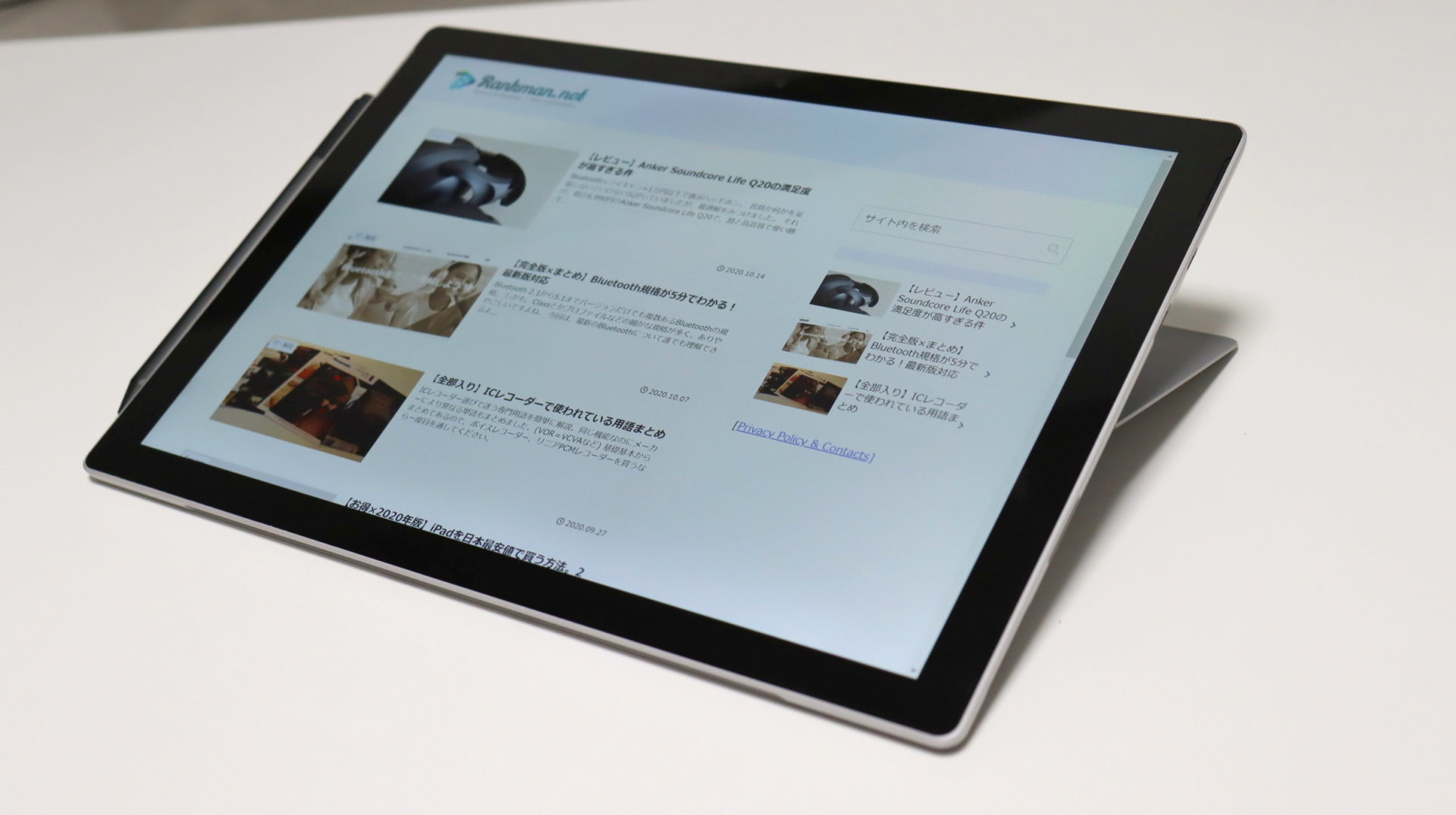
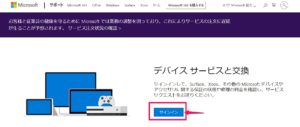
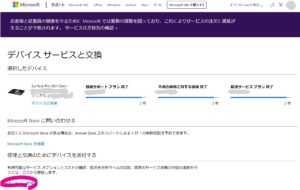
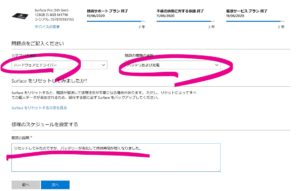
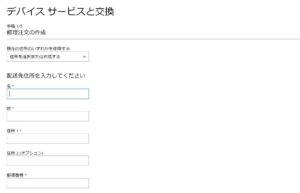
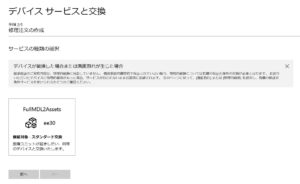
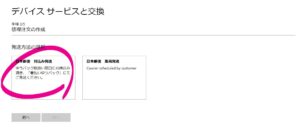
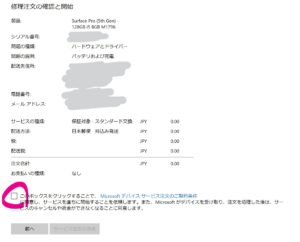
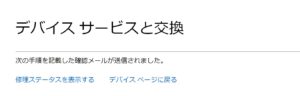
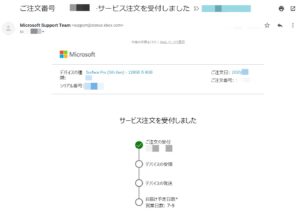




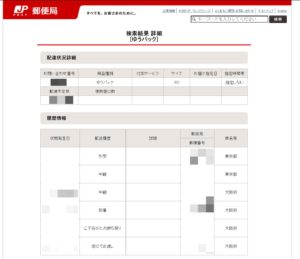















コメント
コメント一覧 (1件)
教えていただけますと幸いです。
今からマイクロソフトコンプリート加入を行ってもバッテリーの劣化で同記事のような対応が行われるでしょうか。また、行われなかったという事例をもしご存知でしたら教えてほしいです。